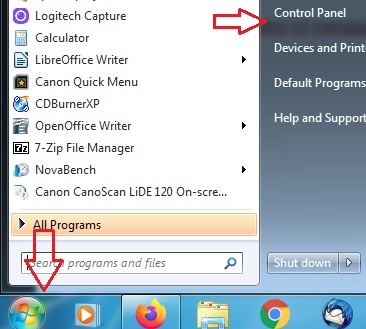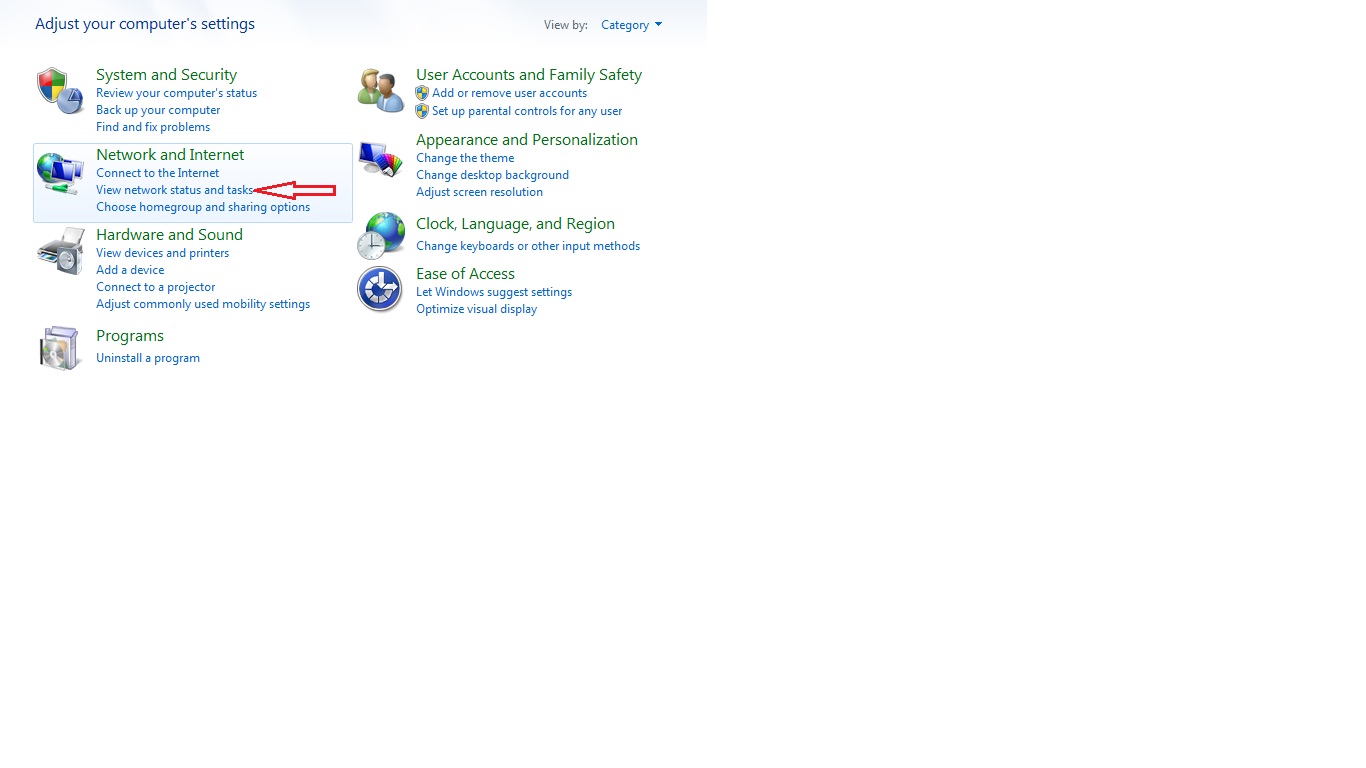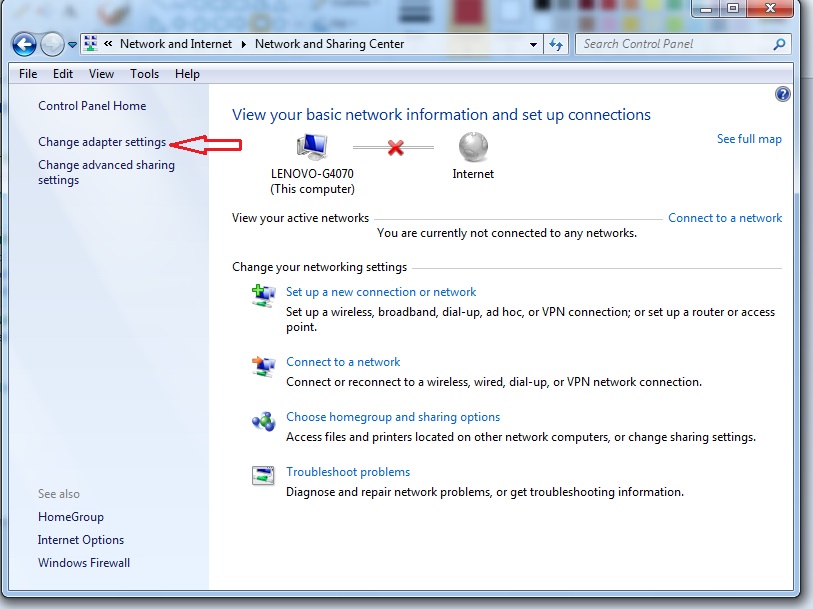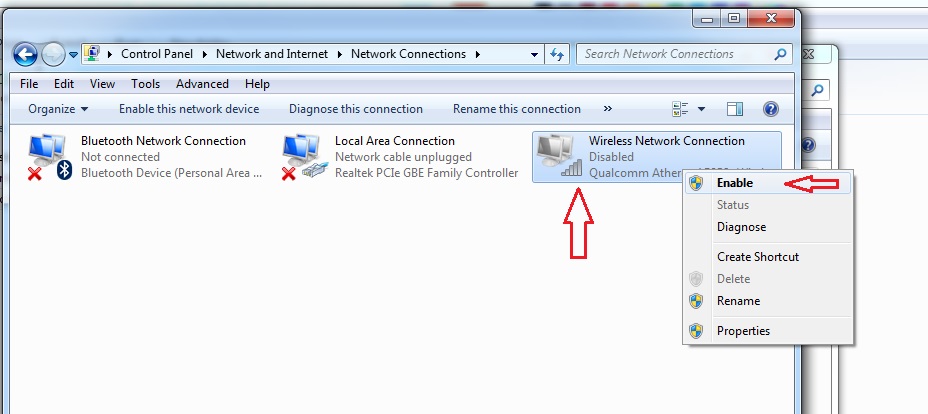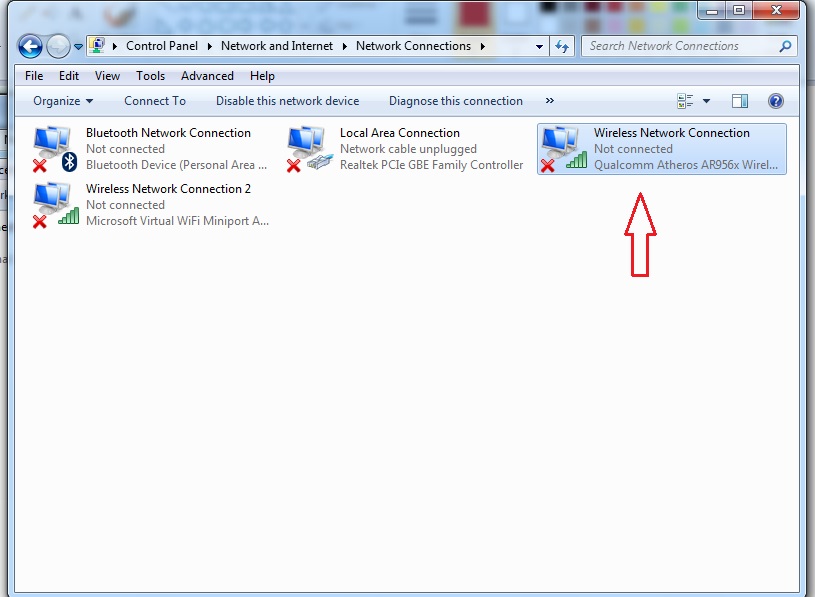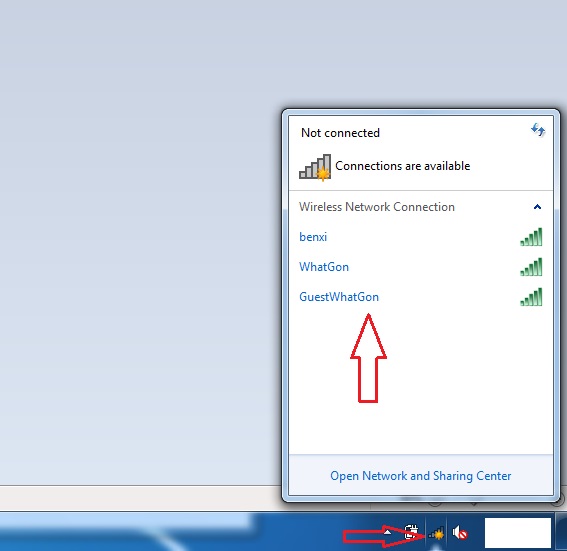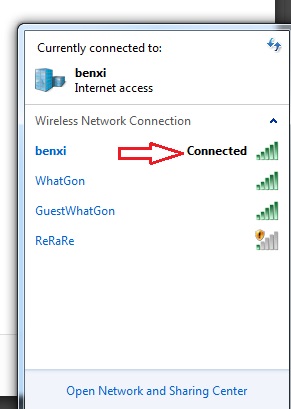Laptop ataupun PC ( Personal Computer ) pada umumnya bisa digunakan untuk mengakses jaringan wifi, terlebih untuk bisa mengakses jaringan lokal dan internet. Berbagai keperluan bisa digunakan dengan laptop / PC yang tersambung dengan wifi melalui adapter jaringan.
Namun hal ini tidak bisa dilakukan jika adater jaringan wifi laptop / PC dalam mode disable ( tidak aktif ). Sering kali hal ini menjadi masalah, karena tidak bisa terhubung ke jaringan lokal ataupun internet.
Untuk mengatasi hal di atas, berikut cara mengaktifkan adapter jaringan wifi :
– Pilih Start dan Control Panel
– Pada Network and Internet pilih View network status and tasks
– Pilih Change adapter settings
– Pada Wireless Network Connection, jika tampilan iconnya abu-abu menandakan nonaktif ( disabled ). Klik kanan pada icon dan pilih Enable
– Maka icon Wireless Nework Connection berubah menjadi berwarna setelah diaktifkan
– Pada icon di pojok kanan bawah layar masih bertanda bintang, menandakan belum terhubung ke jaringan yang ada. Klik icon tersebut untuk melihat daftar jaringan yang terdeteksi.
– Silahkan koneksikan dan adapter wifi laptop / PC sudah terkoneksi ke wifi yang ada ( connected )
Untuk menonaktifkan adapter Wireless Network Connections bisa melalui langkah yang di atas (Gb.4) pilih Disable.
Demikian pojok IT sesi kali ini. Semoga bermanfaat.
Catatan : pembahasan materi ini menggunakan sistem operasi Windows 7